6、打开声音 - 播放窗口,可以看到,耳机已经显示在窗口中。

7、在Realtek高清晰音频管理器窗口,左键点击前面板的麦克风插口;

8、在弹出的该设备应将被验证为的对话框中,可以看到插入的设备为:耳机而不是麦克风;

9、我们点击麦克风,再点击:确定,在Realtek高清晰音频管理器窗口,已经可以看到显示了设备麦克风;

6、打开声音 - 播放窗口,可以看到,耳机已经显示在窗口中。

7、在Realtek高清晰音频管理器窗口,左键点击前面板的麦克风插口;

8、在弹出的该设备应将被验证为的对话框中,可以看到插入的设备为:耳机而不是麦克风;

9、我们点击麦克风,再点击:确定,在Realtek高清晰音频管理器窗口,已经可以看到显示了设备麦克风;

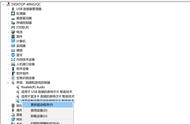
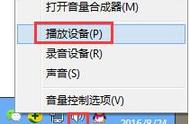




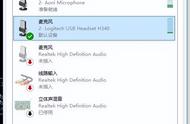
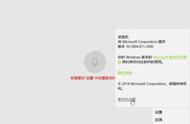





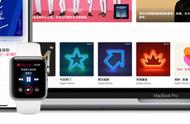


Copyright © 2018 - 2021 www.yd166.com., All Rights Reserved.